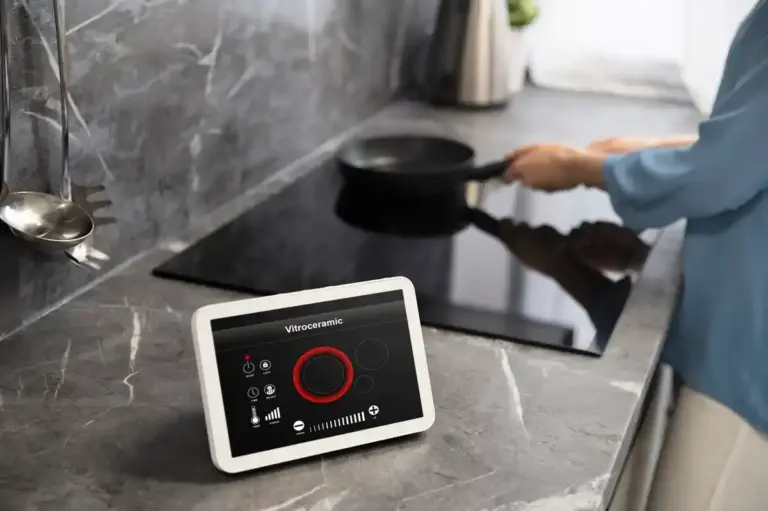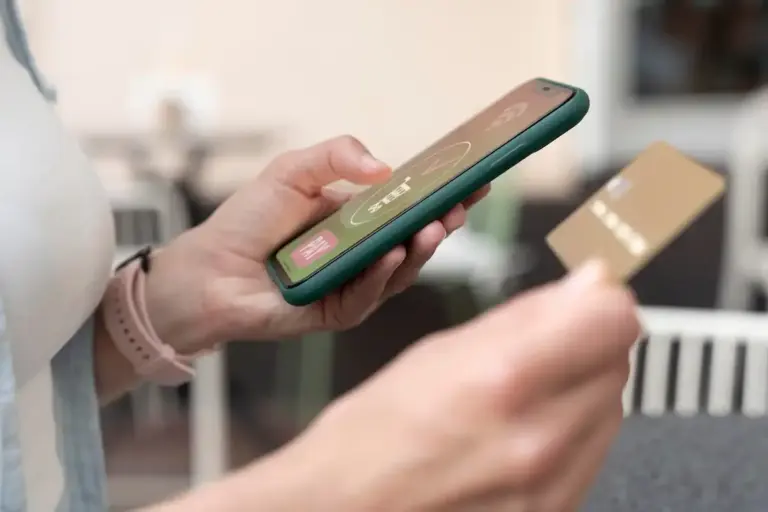Je kent het vast wel: je zit net lekker op de bank met je laptop — wifi valt ineens weg. Of je stream loopt weer vast. Volgens mijn buurvrouw is het gewoon vloek van oude flatgebouwen, maar als je ’t mij vraagt, is de oorzaak vaak veel banaler. Wist je dat één kleine fout in je router-instellingen je verbinding compleet kan ruïneren? Ja, die heb ik zelf gemaakt — en ik ben zeker niet de enige.
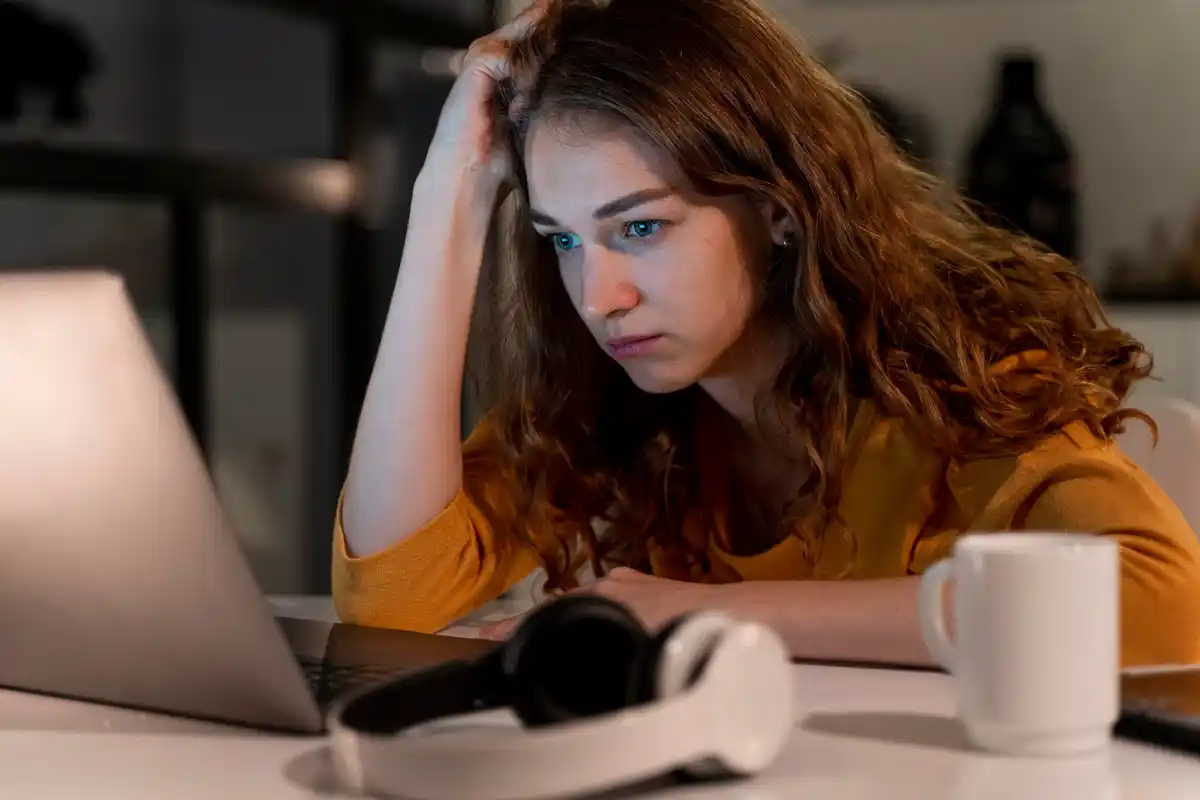
Waarom je wifi steeds hapert (en het ligt niet aan Ziggo of KPN)
Op kantoor klaagde laatst een collega dat onze KPN-wifi standaard ’s avonds waardeloos is. Iedereen riep dingen als “te veel buren op hetzelfde kanaal” of “koop gewoon mesh”, terwijl het probleem vaak dieper ligt. Nou ja, niet dieper — domweg in de instellingen van je eigen router.
De meest gemaakte fout? Automatische kanaalselectie negeren, of erger: je router laten draaien op het overvolle 2,4 GHz-band. In Nederland woont echt niemand ver genoeg van z’n buren om dat band niet helemaal vol te hebben, zeker niet in oude appartementen.
Hoe één setting alles verandert: zo maak je wifi écht snel
Kijk, als je router ouder is dan drie jaar, dan snap ik het nog. Maar als je nu nog je wifi op dezelfde netwerknamen (SSID’s) laat draaien op 2,4 én 5 GHz — of alles standaard laat staan — dan vraag je om problemen.
- Stap 1: Login op je router (meestal 192.168.1.1 of 192.168.2.254 — hangt af van merk, maar mijn moeder dacht ooit dat dit phishing was, true story)
- Stap 2: Zoek naar ‘Wireless Settings’ of ‘Wifi-instellingen’ (verschilt per Ziggo/TP-Link/Experiabox)
- Stap 3: Zet kanaalselectie op handmatig. Check via een wifi-scanner-app (zoals Wifi Analyzer) welke kanalen in je buurt vol zitten en kies een rustigere uit
- Stap 4: Gebruik waar mogelijk alleen het 5 GHz-band voor apparaten die dicht bij de router staan. De rest (oude printer, smart tv) mag op 2,4 GHz, maar houd SSID’s gescheiden. En ja, dat geeft meer aparte namen maar voorkomt eindeloos bufferen
Let op: sommige apparaten — mijn oude Sonos bijvoorbeeld — willen alleen 2,4 GHz. Dus altijd eerst testen of alles nog werkt, anders ben je straks wéér aan het resetten.

Een kleine moeite, groot verschil
Wat levert zo’n aanpassing nou eigenlijk op? In mijn geval ging mijn downloadsnelheid van 23 Mbps naar 95 Mbps in één avond. Niet omdat ik de router vernieuwd heb — alleen door kanalen te wisselen. Bijkomend voordeel: gaming lag is ineens verleden tijd, tot vreugde van m’n neefje.
In ons appartementencomplex was dat trouwens meteen hét gespreksonderwerp in de groepsapp. Blijkbaar worstelt bijna iedereen met dat standaardkanaal 6 waar de halve straat op zit. Echt, zo makkelijk opgelost… maar wie leest nou z’n routerhandleiding? Ik eigenlijk ook nooit.
Let ook hierop (vooral in oude huizen en flats)
- Dikke muren = wifi-killers. Zet die router eens ergens anders neer, desnoods aan de deurpost zoals een oud-collega van mij — zag er niet uit, werkte wél
- Let op oude kabels. Stugge grijze ethernetkabels van 15 jaar terug? Die halen je snelheid enorm naar beneden
- Reset niet te snel. Soms lijkt de wifi eruit, maar eigenlijk zit je apparaat gewoon nog aan het oude netwerk vast. Even vergeten en opnieuw verbinden doet wonderen
Dus… zo simpel kan het zijn
Eigenlijk gaat het bijna nooit om dure upgrades of nieuwe abonnementen. Gewoon even in je instellingen duiken en je kanaal wisselen — dat doet wonderen. Misschien werkt niet elk advies precies zo bij jou als bij mij, ik kan me vergissen… maar het is simpel te proberen.
Heb jij nog een gouden wifitip? Of is er een andere instelfout waar je keer op keer intrapt? Deel het in de reacties of stuur deze tips naar die ene vriend waarvan z’n wifi altijd hapert. In ieder geval: langzaam internet — het is niet langer onvermijdelijk. Nou ja, meestal niet.